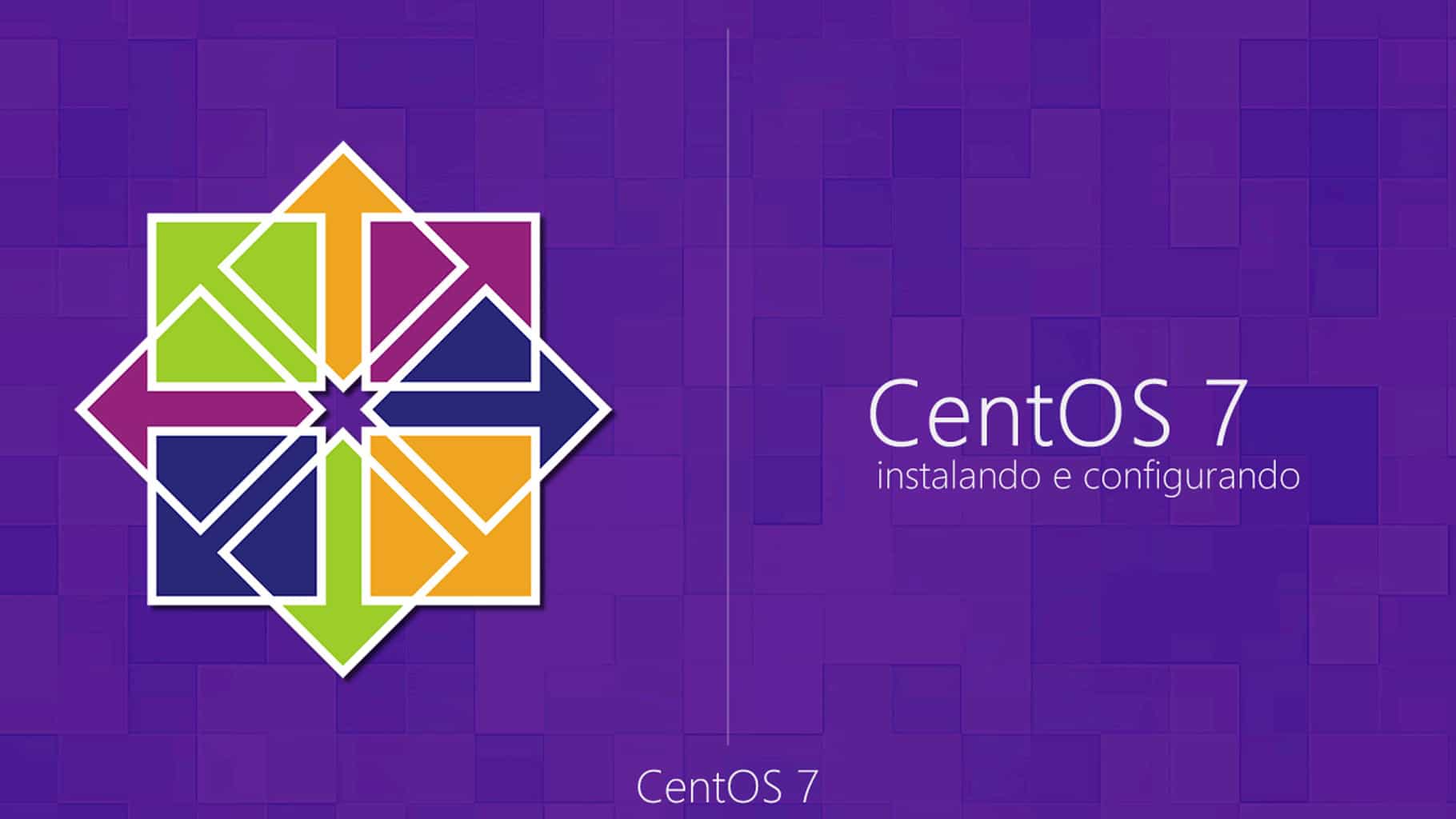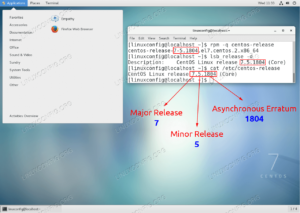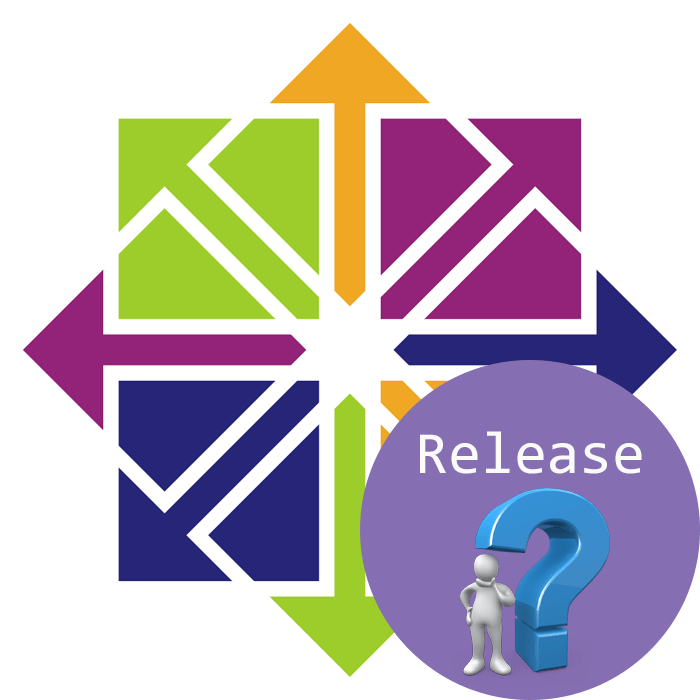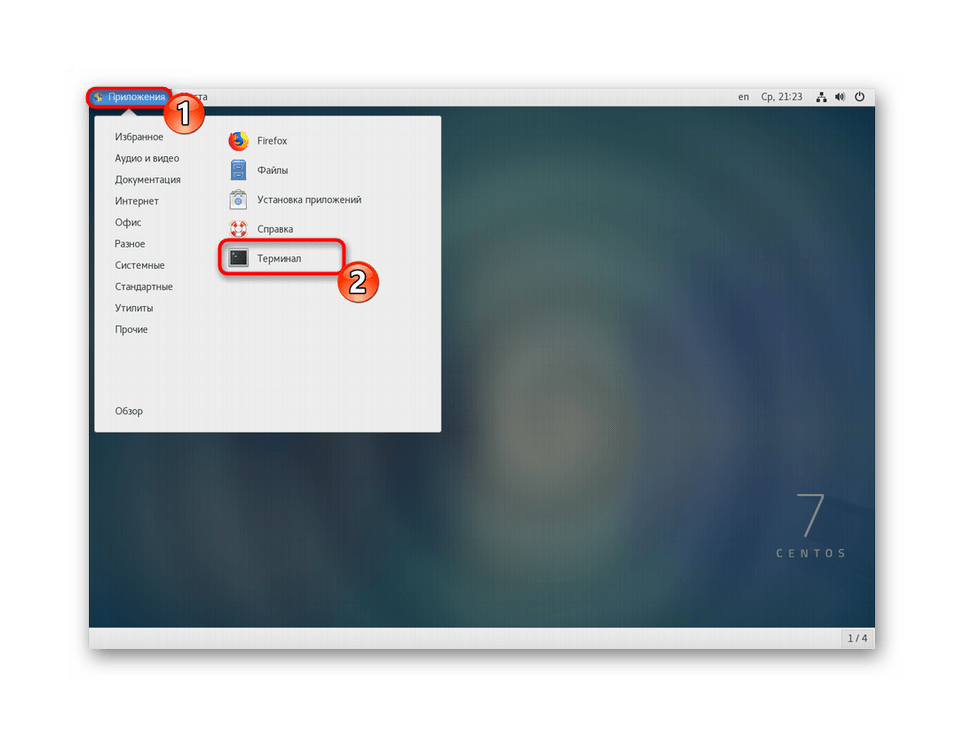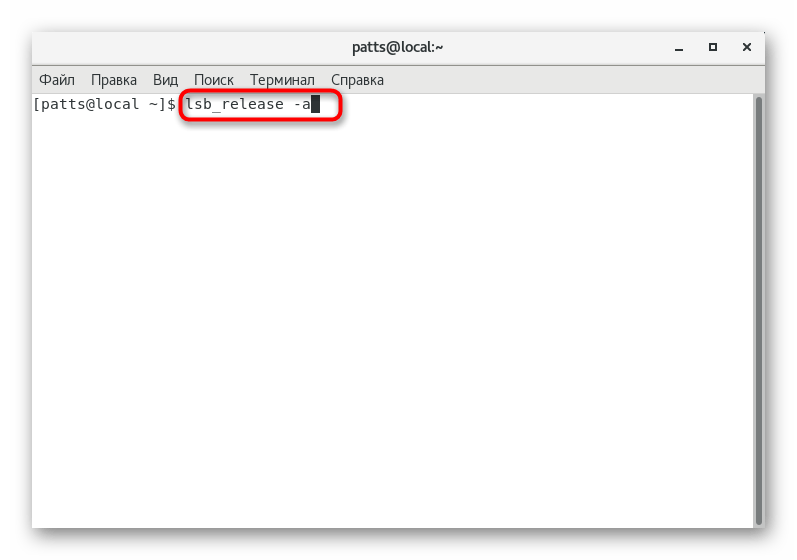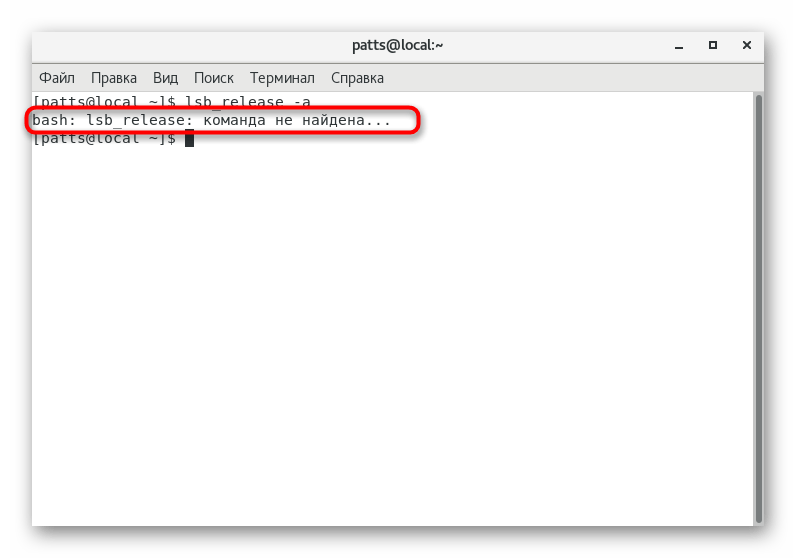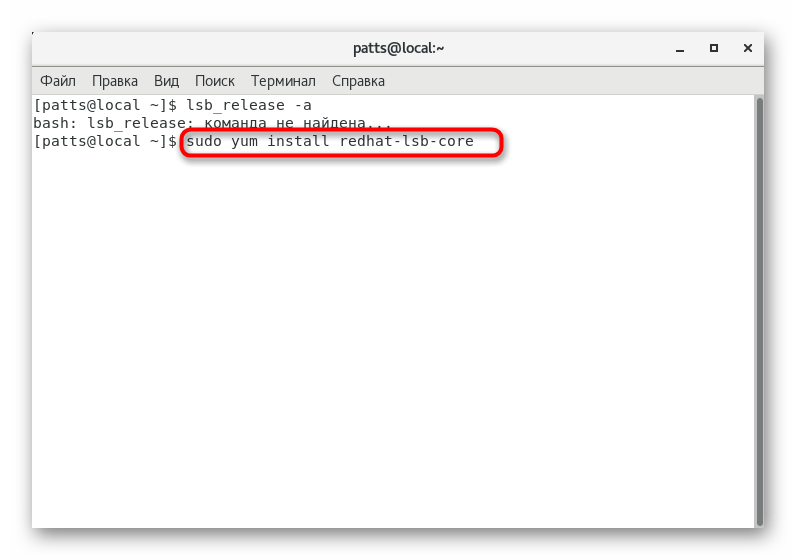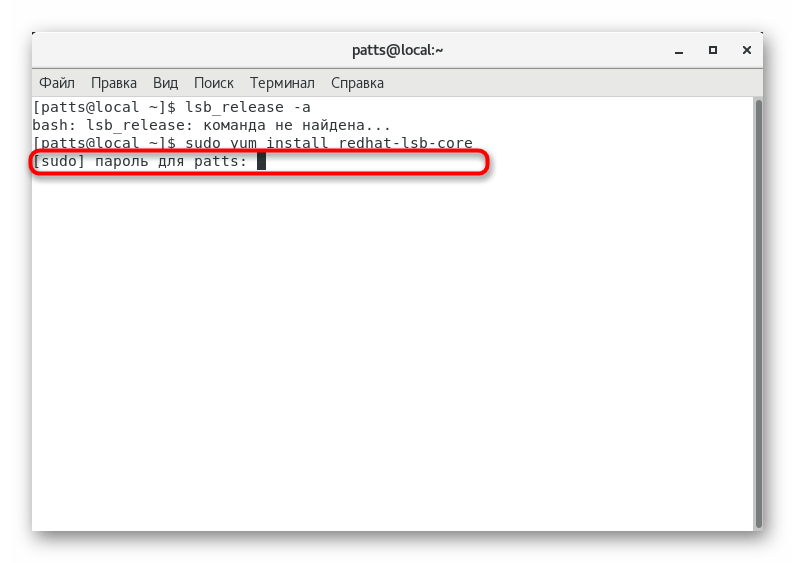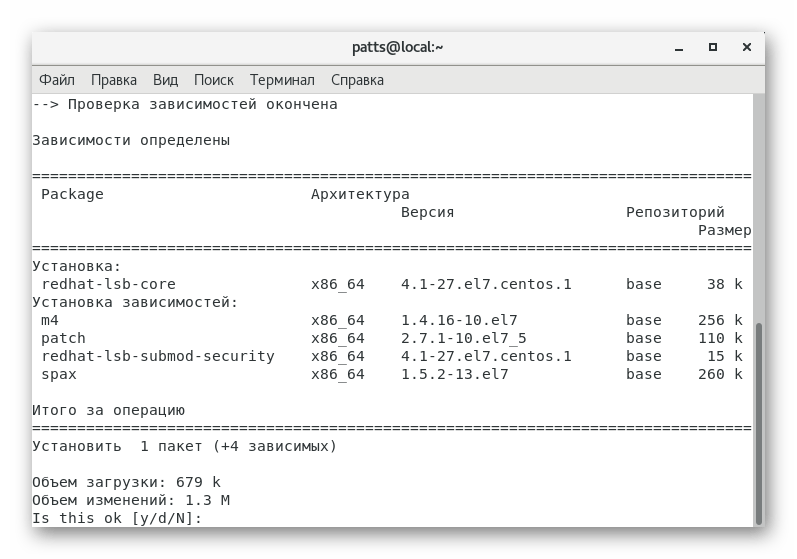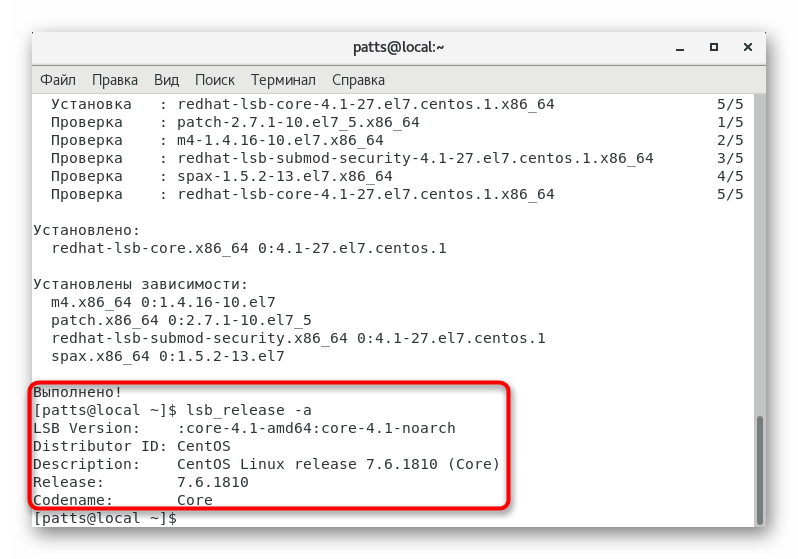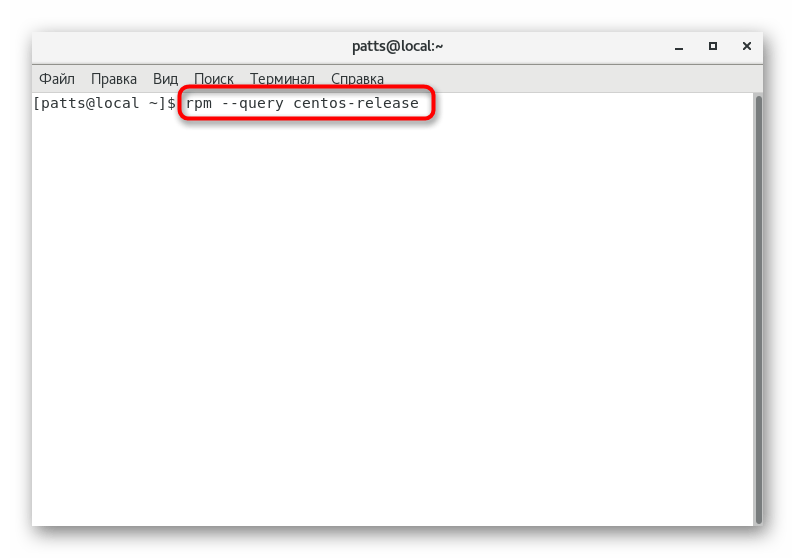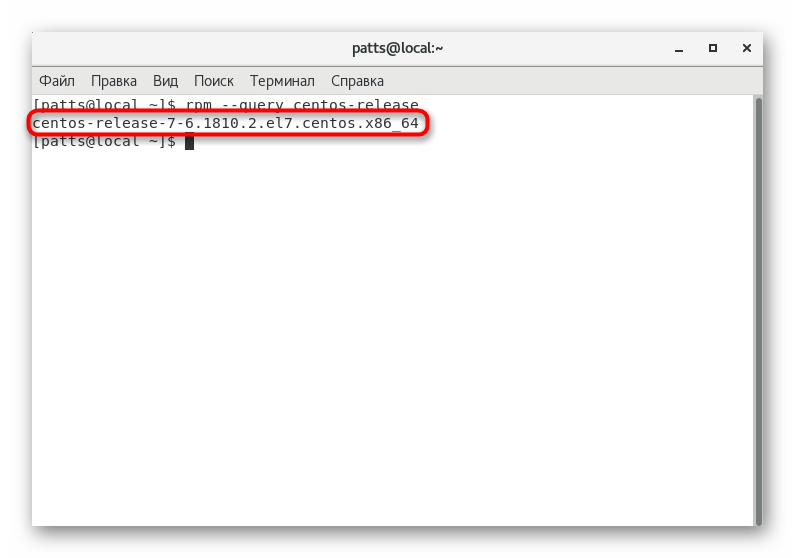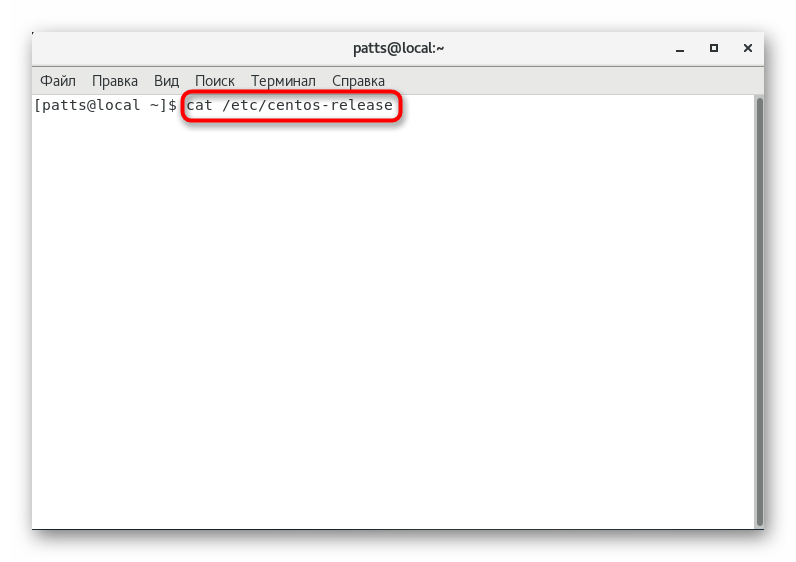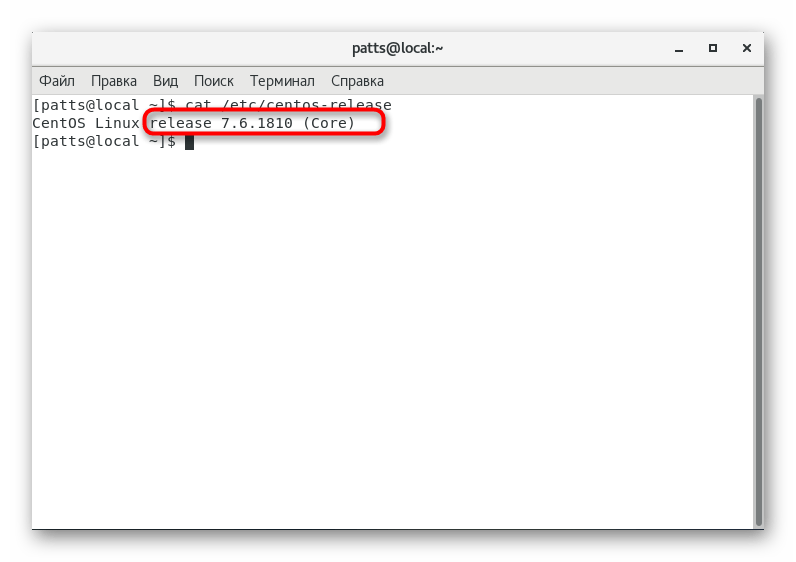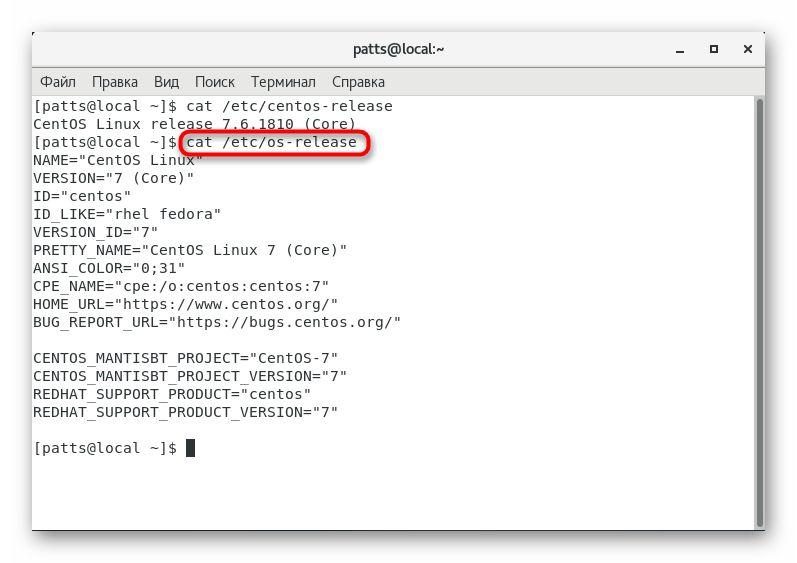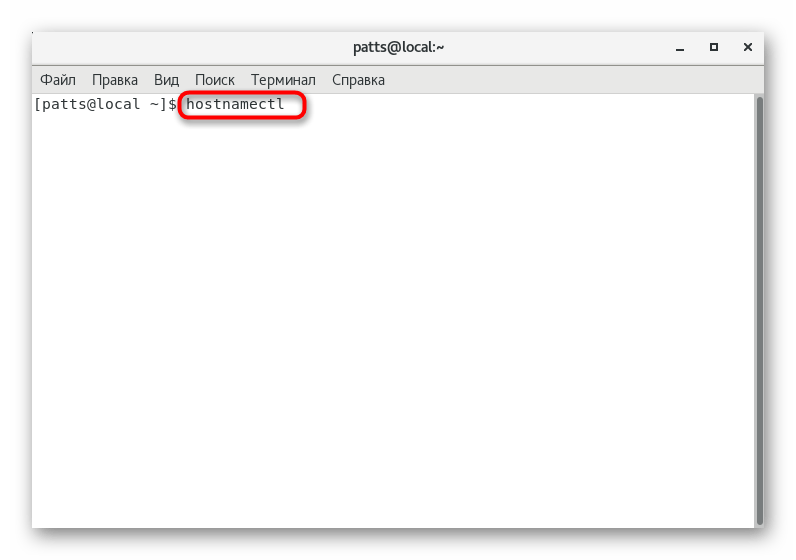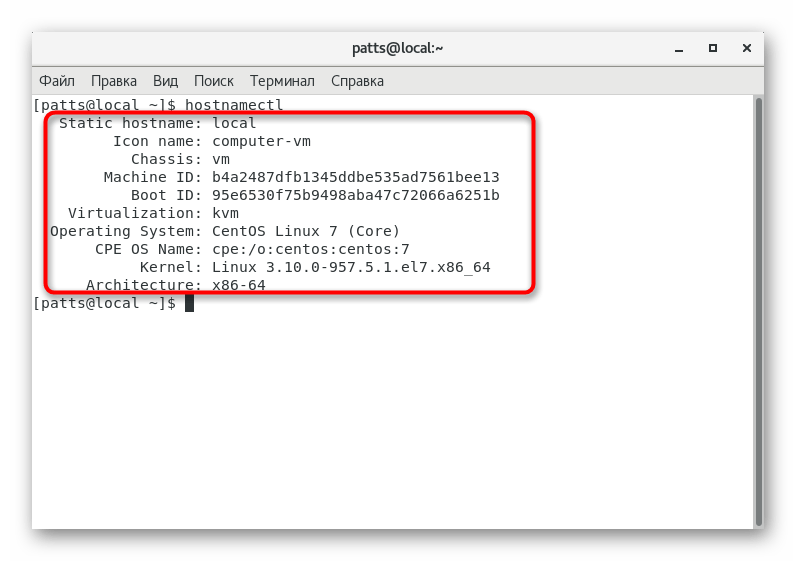- Как проверить версию CentOS
- How to Check your CentOS Version
- В этом руководстве мы покажем несколько разных команд, как проверить, какая версия CentOS установлена в вашей системе.
- Проверьте версию CentOS из командной строки
- Альтернативные методы проверки версии CentOS
- Проверьте версию CentOS с помощью rpm команды
- Проверить версию CentOS с помощью /etc/centos-release файла
- Проверьте свою версию CentOS с помощью /etc/os-release файла
- Проверьте свою версию CentOS с помощью hostnamectl команды
- Вывод
- Как проверить версию CentOS
- Проверьте версию CentOS из командной строки
- Альтернативные методы проверки версии CentOS
- Проверьте версию CentOS с помощью команды rpm
- Проверьте версию CentOS с помощью файла /etc/centos-release
- Проверьте свою версию CentOS с помощью файла /etc/os-release
- Проверьте свою версию CentOS с помощью команды hostnamectl
- Выводы
- Как проверить версию CentOS
- Проверить версию CentOS
- Что такое команда для проверки версии CentOS?
- Альтернативные команды для проверки версии CentOS
- Скрипт Bash для проверки версии CentOS
- Программа Python для проверки версии CentOS
- Определение версии CentOS
- Определяем версию CentOS
- Способ 1: Команда lsb_release
- Способ 2: Инструмент RPM
- Способ 3: Команда cat
- Способ 4: Команда hostnamectl
Как проверить версию CentOS
How to Check your CentOS Version
В этом руководстве мы покажем несколько разных команд, как проверить, какая версия CentOS установлена в вашей системе.
Когда вы впервые входите в систему на машине CentOS, прежде чем выполнять какие-либо действия, вы можете проверить, какая версия CentOS работает в вашей системе.
На момент написания CentOS Linux имеет три основных активных выпущенных ветки: CentOS 5, CentOS 6 и CentOS 7.
Проверьте версию CentOS из командной строки
Команда lsb_release отображает информацию о вашем дистрибутиве Linux Standard Base (LSB).
Это предпочтительный метод, и он должен работать независимо от того, какую версию CentOS вы используете.
Откройте свой терминал и введите следующую команду:

Ваша версия CentOS будет отображаться в строке описания. Как видно из вывода выше, я использую CentOS Linux версии 7.5.1804.
Что означает номер версии 7.5.1804 ?
- 7 это основная ветвь CentOS.
- 7.5 это последняя минорная версия CentOS 7.
- 1804 — это код даты дополнительной версии, 1804 означает апрель 2018 года. Этот номер используется для обозначения даты выпуска.
Альтернативные методы проверки версии CentOS
Проверьте версию CentOS с помощью rpm команды
rpm (Red Hat Package Manager) — это инструмент управления пакетами для систем на базе Red Hat, таких как RHEL, CentOS и Fedora.
Вы можете использовать инструмент rpm для отображения информации о centos-release пакете, который включает версию CentOS в своем названии:
Проверить версию CentOS с помощью /etc/centos-release файла
centos-release Пакет содержит /etc/centos-release файл.
Чтобы найти свою версию CentOS, введите следующую команду:
Проверьте свою версию CentOS с помощью /etc/os-release файла
/etc/os-release Файл присутствует на всех системах , работающих под управлением Systemd и содержит действующие идентификационные данные системы.
Этот метод будет работать, только если у вас CentOS 7:
Проверьте свою версию CentOS с помощью hostnamectl команды
hostnamectl — это команда, которая позволяет вам установить системное имя хоста , но вы также можете использовать ее, чтобы найти свою ветку CentOS.
Этот метод будет работать, только если у вас CentOS 7:
Вывод
Для получения дополнительной информации о выпусках CentOS посетите страницу Wiki, посвященную выпускам CentOS .
Источник
Как проверить версию CentOS
Когда вы впервые входите в систему на машине CentOS, прежде чем выполнять какую-либо работу, вы можете проверить, какая версия CentOS работает в вашей системе.
В этом руководстве мы покажем несколько различных команд, как проверить, какая версия CentOS установлена в вашей системе.
На момент написания CentOS Linux имеет три основных активных выпущенных ветки: CentOS 5, CentOS 6 и CentOS 7.
Проверьте версию CentOS из командной строки
Команда lsb_release отображает информацию о вашем дистрибутиве Linux Standard Base (LSB).
Это предпочтительный метод, и он должен работать независимо от того, какую версию CentOS вы используете.
Откройте свой терминал и введите следующую команду:
Ваша версия CentOS будет отображаться в строке описания. Как видно из вывода выше, я использую CentOS Linux версии 7.5.1804.
Что означает номер версии 7.5.1804 ?
- 7 — основная ветвь CentOS.
- 7.5 — последняя минорная версия CentOS 7.
- 1804 — это код даты дополнительной версии, 1804 — апрель 2018 года. Этот номер используется для обозначения даты выпуска.
Альтернативные методы проверки версии CentOS
Проверьте версию CentOS с помощью команды rpm
rpm (Red Hat Package Manager) — это инструмент управления пакетами для систем на базе Red Hat, таких как RHEL, CentOS и Fedora.
Вы можете использовать инструмент rpm для отображения информации о пакете centos-release , который включает версию CentOS в своем названии:
Проверьте версию CentOS с помощью файла /etc/centos-release
Пакет centos-release предоставляет файл /etc/centos-release .
Чтобы найти свою версию CentOS, введите следующую команду:
Проверьте свою версию CentOS с помощью файла /etc/os-release
Файл /etc/os-release присутствует во всех системах, работающих под управлением systemd, и содержит идентификационные данные операционной системы.
Этот метод будет работать, только если у вас CentOS 7:
Проверьте свою версию CentOS с помощью команды hostnamectl
hostnamectl — это команда, которая позволяет вам установить системное имя хоста , но вы также можете использовать ее для поиска своей ветки CentOS.
Этот метод будет работать, только если у вас CentOS 7:
Выводы
В этом руководстве мы показали вам, как найти версию CentOS, установленную в вашей системе.
Для получения дополнительной информации о выпусках CentOS посетите страницу Wiki CentOS Releases .
Не стесняйтесь оставлять комментарии, если у вас есть вопросы.
Источник
Как проверить версию CentOS
Проверить версию CentOS
Существует несколько способов проверить, какая версия CentOS работает в вашей системе.
Самый простой способ проверить номер версии CentOS – выполнить команду cat /etc/centos-release.
Идентификация точной версии CentOS может потребоваться, чтобы помочь вам или вашей группе поддержки устранить неполадки в вашей системе CentOS.
Версия CentOS состоит из трех версий выпуска, как показано ниже:
Что такое команда для проверки версии CentOS?
В следующей таблице приведены наиболее распространенные и рекомендуемые способы проверки версии CentOS на вашем сервере или настольном компьютере CentOS Linux.
| Команда | Описание |
|---|---|
| $ rpm -q centos-release | Версия CentOS действительна для CentOS 6 и выше. Причины выявления основной, незначительной и асинхронной версии CentOS. |
| $ lsb_release -d | Требуется, чтобы пакет redhat-lsb был установлен перед выполнением. |
| $ cat /etc/centos-release | Linux cat для вывода содержимого версии /etc/centos для запроса версии CentOS. Работает с CentOS 6 и выше. |
Альтернативные команды для проверки версии CentOS
Если вышеуказанные команды не помогли вам получить номер версии CentOS, вы можете попробовать следующие альтернативные команды.
Хотя она доступен только для CentOS версии 7 и выше, команда hostnamectl может предоставить вам существенную информацию о номере версии вашей ОС:
Для получения дополнительных ответов попробуйте запросить все файлы релизов в каталоге / etc:
В системе, на которой вы работаете, могут быть определены макросы, которые помогут вам определить основную версию вашего сервера CentOS Linux. Попробуйте следующее:
Наконец, ваше загрузочное меню GRUB может дать некоторые ответы.
Это не самый надежный способ проверить версию CentOS, но он может предоставить вам некоторые подсказки:
Скрипт Bash для проверки версии CentOS
Следующий скрипт bash можно использовать для получения номера версии CentOS, учитывая, что файл / etc / centos-release существует и заполняется.
Служит в качестве примера, изменяйте там, где это необходимо:
Программа Python для проверки версии CentOS
Следующий скрипт python выведет имя распространения вместе с номером версии ОС:
Источник
Определение версии CentOS
Разработчики операционной системы CentOS на данный момент времени поддерживают в рабочем состоянии три ветви платформы — 5, 6 и 7. Каждая из этих ветвей имеет свои версии, которые доступны для скачивания на официальном сайте. Порой пользователю нужно узнать, какую сборку он задействует сейчас. Если самостоятельно вспомнить такую информацию не удается, на помощь приходят встроенные и дополнительные утилиты ОС, а все действия выполняются через классическую консоль.
Определяем версию CentOS
В версии CentOS указывается сразу несколько цифр, каждая из которых имеет свое значение, например, 7.6.1810. Здесь 7 — основная версия, 6 — второстепенная, а 1810 — код даты второстепенной версии. Благодаря этим значениям пользователь может запросто узнать необходимые сведения и применить их в нужной сфере. Существует достаточно большое количество команд для определения сборки, мы же советуем обратить внимание лишь на некоторые из них. В рамках сегодняшней статьи речь пойдет как раз о таких полезных утилитах.
Способ 1: Команда lsb_release
Стандартизация внутренней системы CentOS осуществляется благодаря стандарту Linux Standard Base (LSB). Команда lsb_release, позволяющая узнать информацию о стандартной базе, поддерживается всеми версиями рассматриваемой ОС и может использоваться для вывода на экран текущей сборки платформы. Для этого:
- Откройте «Терминал» через основное или контекстное меню, которое вызывается нажатием ПКМ по свободной области рабочего стола.
Введите lsb_release -a , а затем нажмите на клавишу Enter.
Если вместо выведенной версии вы получили уведомление о том, что команда не найдена, потребуется добавить библиотеки утилиты в систему.
Подтвердите подлинность учетной записи суперпользователя, введя пароль от нее.
Примите загрузку новых компонентов, выбрав вариант y.
После успешной инсталляции повторно впишите lsb_release -a , после чего увидите несколько строк с информацией, среди которых будет находиться и «Release».
Если по каким-либо причинам вам эта команда не подходит или в связи с ее отсутствием в системе не получается загрузить необходимые компоненты из интернета, советуем прибегнуть с другими вариантами отображения версии CentOS с помощью встроенных команд.
Способ 2: Инструмент RPM
Опытные пользователи наверняка знают, что RPM (Red Hat Package Manager) — это инструмент управления пакетами в дистрибутивах, основанных на движке Red Hat. К таким платформам относится и CentOS. Дело в том, что у утилиты rpm имеется один специальный аргумент, позволяющий вывести на экран новую строку с данными по поводу текущей версии системы. Для этого требуется запустить консоль и вставить туда строку rpm —query centos-release .
После активации команды отобразится новая строка с интересующими вас сведениями. Здесь будет выведена не только версия сборки, но и ее архитектура, например, centos-release-7-6.1810.2.el7.centos.x86_64.
Способ 3: Команда cat
Стандартная для всех дистрибутивов, основанных на ядре Linux, команда cat предназначена для просмотра содержимого файлов любых форматов, в том числе и конфигурационных. На нашем сайте уже есть статья, посвященная детальному разбору действия этой утилиты, ссылку на которую вы найдете ниже.
Сегодня же мы хотим остановиться только на просмотре двух файлов, и для ознакомления с первым следует прописать cat /etc/centos-release .
Активировав команду, в следующей строке вы получите искомые данные.
Однако не всех пользователей устраивает то, что в проверенном выше файле содержится так мало информации. Иногда может потребоваться определение идентификатора или ссылки на официальный сайт версии. В таком случае советуем просмотреть содержимое файла /etc/os-release через ту же команду cat.
Способ 4: Команда hostnamectl
hostnamectl — стандартная команда CentOS, позволяющая узнать данные об имени хоста, параметры виртуализации, версию Kernel и архитектуру системы. Помимо этого, она может быть задействована и при необходимости определения текущей сборки платформы. Тогда в консоли достаточно вписать hostnamectl и нажать на Enter.
Среди всех строк обратите внимание на «Operating System»: после двоеточия и будет указана версия ОС. Как можно заметить, там отображается только ветвь. Именно потому, что этот способ подойдет далеко не всем юзерам, мы поставили его последним.
На этом наша статья подходит к концу. Вам остается только ознакомиться с каждым приведенным методом и выбрать наиболее оптимальный в сложившейся ситуации или показавшийся самым простым.
Помимо этой статьи, на сайте еще 12315 инструкций.
Добавьте сайт Lumpics.ru в закладки (CTRL+D) и мы точно еще пригодимся вам.
Отблагодарите автора, поделитесь статьей в социальных сетях.
Источник